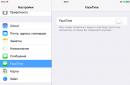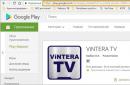صيانة نظام ويندوز.
أي شيء، حتى الأفضل والأكثر موثوقية، يحتاج إلى رعاية. الكمبيوتر ليس استثناء لهذه القاعدة. عند العمل بشكل منتظم ومتكرر على جهاز الكمبيوتر، يكون بعضها نظاميًا "قمامة"،وهو أمر مفيد للمسح والقضاء بشكل دوري. قد لا تشعر على الفور بوجود مشكلات، ولكن إذا أصبح ملحوظًا أن الكمبيوتر يعمل بشكل أبطأ، وفي نفس الوقت لا توجد مساحة كافية على القرص الصلب، وترفض بعض الملفات التحميل، وترفض البرامج العمل، إذن حان الوقت لبدء التنظيف.
يمكن تجنب معظم هذه المشكلات، ويمكن إضعاف تأثير الآخرين بشكل كبير إذا قمت بانتظام بإجراءات وقائية و"تنظيفية". علاوة على ذلك، في حالة حدوث بعض الأخطاء، قد يتعطل استقرار النظام، مما قد يؤدي إلى تراكم الأخطاء، وفي النهاية قد تتلف الملفات المهمة.
فحص القرص
يتم تخزين المعلومات الموجودة على القرص الصلب بطريقة معقدة إلى حد ما، على الرغم من أن هذا يوفر وصولاً سريعًا إلى المعلومات والقدرة على الوصول بسهولة إلى المساحة الحرة لإنشاء ملفات جديدة.
باختصار، المعلومات حول مكان تخزين الملفات تتركز في منطقة خاصة من القرص. تسمى الطريقة التي يتم بها تمثيل هذه المعلومات والوصول إليها بنظام الملفات. في ويندوز إكس بي يتم استخدام أنظمة ملفات مختلفة: أنظمة تعتمد على جداول تخصيص الملفات(فات16 وفات32) أو النظام NTFS.
في كل مرة يلزم فيها فتح ملف، على سبيل المثال عند بدء تشغيل برنامج، يصل نظام التشغيل إلى الجداول نظام الملفاتلمعرفة مكان تخزين بياناتك فعليًا على القرص.
مثل هذا النظام لا يكون جيدًا إلا إذا كان يعمل بشكل مثالي. في الواقع، إذا تم كسر المراسلات بين ما هو مكتوب في الجدول وما هو موجود بالفعل على القرص بطريقة أو بأخرى، فقد تكون عواقب ذلك غير متوقعة: الوصول إلى معلومات ضروريةقد لا يكون ممكنا.
هل يمكن أن يحدث هذا؟ للأسف نعم. على الرغم من أن نظام التشغيل نفسه عادة ما يعمل مع القرص الصلب بشكل دقيق وصحيح للغاية، إلا أنه لا يمكن ضمان ذلك لأي برنامج آخر، خاصة عند ظهور مواقف معقدة. على وجه الخصوص، هناك احتمال كبير بحدوث أخطاء إذا تم إيقاف تشغيل الكمبيوتر بشكل غير صحيح (على سبيل المثال، نتيجة لانقطاع مفاجئ للتيار الكهربائي)، أو إذا توقف النظام لسبب ما، أو إذا انقطع الاتصال بشكل غير متوقع أثناء نقل البيانات عبر المودم، أو إذا حاولت تثبيت شيء غير مقبول لوحدة التحكم، تردد محرك الأقراص للحافلة الرئيسية اللوحة الأمأثناء رفع تردد التشغيل للمعالج.
في هذه الحالة، قد ينشأ عدد من المشاكل الخاصة بكل نظام ملفات محدد. الشيء المؤسف في مثل هذه المشاكل هو أنك قد لا تكتشفها إلا بعد فوات الأوان. من الممكن أن تظهر هذه الأخطاء في شكل انخفاض في الحجم قرص صلبوالفساد الجزئي للمعلومات في الملفات وغيرها من التأثيرات غير السارة لسبب غير واضح. بشكل عام، فمن الأفضل بكثير إذا لم تكن هناك مشاكل.
اكتشاف المشاكل ومنع المشاكل المستقبلية مقدماممكن عن طريق إجراء فحوصات منتظمة. في ويندوز إكس بي آلية إجراء مثل هذا الفحص بسيطة للغاية. افتح النافذة جهاز الكمبيوتر الخاص بيوحدد محرك الأقراص الذي تريد فحصه. انقر على الرمز الخاص به يمينزر الماوس وحدد العنصر في قائمة السياق التي تفتح ملكيات.على علامة التبويب خدمةانقر فوق الزر تشغيل الاختيارعلى اللوحة فحص القرص.
سوف يظهر صندوف حوار تحقق من خيارات القرص. يوصى بوضع علامة في المربع تلقائيا
صحيح أخطاء النظام . إذا قمت بتحديد المربع مسح وإصلاح القطاعات السيئةسيقوم البرنامج بفحص الحالة المادية لسطح القرص.
قبل إجراء فحص القرص، يوصى بإغلاق كافة البرامج قيد التشغيل لمنع الوصول غير المقصود إلى القرص. ولكن حتى في هذه الحالة، قد يعتبر نظام التشغيل أن بعض الأقراص مشغولة. في هذه الحالة، ستظهر لك رسالة تطلب منك فحص القرص بعد إعادة تشغيل النظام. إذا قبلت هذا الاقتراح، فسيتم إجراء فحص القرص عند إعادة تشغيل جهاز الكمبيوتر الخاص بك.
كم مرة يجب أن أتحقق من صحة القرص؟
الشيكات الأسبوعية أكثر من كافية. إذا وجدت بانتظام أنه لا توجد مشكلات، فيمكنك التحقق بشكل أقل تكرارًا. ولكن في حالة حدوث بعض الأحداث غير السارة: إيقاف التشغيل غير الصحيح شبابيكزيادة إمدادات الطاقة، وتجميد الجهاز، ثم بعد إعادة التشغيل، قم بإجراء فحص على الفور، والقضاء على المشكلات المستقبلية "في مهدها".
مدقق القرص
مدقق القرصهذه أداة مساعدة لفحص الوسائط بحثًا عن المناطق السيئة وتصحيح الأخطاء المكتشفة. في القائمة قدرات البرنامج:
· مسح سطح القرص بأكمله باستخدام وصول منخفض المستوى،
· فحص ملف تلو الآخر,
· إخراج معلومات ذكية ل محركات الأقراص الصلبة,
· فحص الأقراص المرنة والأقراص المضغوطة وأقراص الفيديو الرقمية (DVD)، بالإضافة إلى أقراص الشبكة وذاكرة الوصول العشوائي (RAM)..
يمكن استخدام الأداة المساعدة كأداة نسخة احتياطية، نظرًا لأنه قادر على إنشاء صور قرص متوافقة في التنسيق مع الحزم المعروفة مثل Diskcopy وWinImage وDiskDupe، بما في ذلك النسخ على الأقراص المضغوطة/أقراص DVD. ملفات الأيزو. من الممكن تهيئة الأقراص. يدعم البرنامج المعلمات سطر الأوامر، ويتكامل أيضًا قائمة السياقنوافذ ل التشغيل السريعالفحوصات.
في تكنولوجيا الكمبيوتريتم تقديم أي معلومات في شكل رمز رقمي يسمى ثنائي. أصغر وحدة لتمثيل المعلومات هي قليل. تتم معالجة المعلومات في مجموعات من 8 بت – بايت.
تقوم وحدات البايت بتشفير النص والموسيقى والرسومات. يجب أن يكون الكمبيوتر قادرًا على التمييز بين نوع واحد من المعلومات وآخر. وللقيام بذلك، يتم وضع رأس خاص أمام مجموعة البايتات، وهو ما يشرح معنى هذه البايتات. ولكي يتمكن الكمبيوتر من تحديد أين تنتهي بايتات الرأس وتبدأ بايتات البيانات، يجب أن يكون للرأس والبيانات تعريف محدد بدقة شكل. ل أنواع مختلفةيتم استخدام المعلومات في أشكال مختلفة. على سبيل المثال، إذا كانت هذه صورة بالأبيض والأسود، فإن كل بايت بعد الرأس يحدد سطوع كل نقطة لاحقة، وإذا كانت صورة ملونة، فيمكن أن يحدد لون نقطة واحدة ليس بايت واحد، ولكن عدة بايت.
لا يمكن تخزين البت أو البايت كمعلومات، لأنه ليس من الواضح ما تمثله (الحروف والملاحظات والألوان وما إلى ذلك). يمكنك حفظ أي تسلسل للبايتات عن طريق إضافة رأس (اسم) إليه. بعد التسجيل في الكمبيوتر، سيتم استدعاء هذا التسلسل من البايتات ملف.
ملفهي أصغر وحدة لتخزين المعلومات تحتوي على سلسلة من البايتات ولها اسم فريد. بناءً على اسم الملف، يحدد الكمبيوتر مكان وجود الملف، وما هي المعلومات التي يحتوي عليها، وبأي تنسيق يتم كتابته، وما هي البرامج التي يمكنها معالجتها.
يتم تخزين البيانات في شكل ملفات على أقراص مغناطيسية - صلبة أو مرنة. كل ملف على القرص له خاصته عنوان. عند فتح ملف، يتحرك رأس محرك الأقراص إلى الموقع المطلوب على القرص ويقرأ الملف المحدد فيه كبش. لتحديد موقع أي ملف بشكل فريد، يجب أن يكون للأقراص بنية مادية ومنطقية واضحة. يتم إنشاء هذا الهيكل في هذه العملية التنسيقالقرص.
ينقسم التنسيق إلى تنسيق منخفض المستوى (فعلي) وتنسيق افضل مستوى(منطقي).
يقوم التنسيق ذو المستوى المنخفض بتقسيم القرص إلى المسارات– دوائر متحدة المركز مرقمة من الحافة إلى المركز. يحتوي المسار الخارجي (صفر) على معلومات الخدمة.
لزيادة حجم المعلومات المخزنة، تتكون محركات الأقراص الصلبة من عدة أقراص مغناطيسية، يتم خدمة أسطحها بواسطة رؤوس منفصلة. لكنهم يعتقدون بشكل تقليدي أن هذا لا يزال قرصًا واحدًا، لا يحتوي على جانبين، بل 8 أو 16. وينقسم كل قرص من هذه الأقراص أيضًا إلى مسارات. يتم استدعاء المسارات التي لها نفس الأرقام اسطوانة. تتم كتابة المعلومات على القرص على طول الأسطوانات - من الحافة (الصفر) إلى المركز.
وتنقسم المسارات بدورها إلى القطاعات. القطاع هو كتلة الحد الأدنىالمعلومات التي يمكن كتابتها على القرص أو قراءتها منه. توجد في بداية كل قطاع منطقة خدمة، يليها حقل بيانات وحقل رمز التحكم. يشير الرأس إلى رقم الأسطوانة والرأس والقطاع نفسه. وقد تكون هناك أيضًا ملاحظة تشير إلى أن القطاع معيب، مما يشير إلى أنه لا يمكن استخدامه لتخزين البيانات. يتم التحقق من موثوقية هذه القراءات باستخدام رمز التحكم. تتم كتابة رؤوس القطاع أثناء التشغيل تنسيق منخفض المستوىللمسار بأكمله في وقت واحد. مقاس معياريحقول بيانات القطاع - 512 بايت.
عند تنسيق المستوى الأعلى، يتم تنفيذ الإجراءات التالية:
1. يتم تحديد منطقة البيانات باستخدام المجال الكهرومغناطيسي الذي تم إنشاؤه بواسطة رأس التسجيل لمحرك الأقراص. يتم استخدام العلامة لكتابة وقراءة المعلومات وضبط سرعة دوران محرك الأقراص. يتم تقسيم منطقة بيانات القرص إلى عناقيد المجموعات- مجموعات من القطاعات ذات الصلة. الكتلة هي الحد الأدنى لحجم المساحة القابلة للعنونة. كل مجموعة لها رقمها الخاص. يتم تحديد حجم الكتلة (عدد القطاعات) كمضاعف للقوة 2، اعتمادًا على سعة القرص وحجمه سمين. يتم تخصيص عدد صحيح من القطاعات للملف الموجود على القرص، ولكن ليس أقل من قطاع واحد. إذا كان الملف يشغل أكثر من مجموعة واحدة، فسيتم تنظيم جميع المجموعات التي يشغلها الملف في ذلك سلسلة من المجموعات.
2. يتم كتابة قطاع التمهيد. ويحتوي على جدول يصف جميع معلمات القرص، بالإضافة إلى برنامج قصير يستخدم في الإجراء bootstrapنظام التشغيل. إذا تم إعداد القرص كقرص نظام، فسيكون هناك برنامج تمهيد لنظام التشغيل. إذا لم يكن الأمر كذلك، فسيكون هناك برنامج، عند محاولة تشغيل نظام التشغيل من هذا القرص، سيعرض رسالة مفادها أن هذا القرص ليس نظامًا.
3. مسجلة سمين– جدول تخصيص الملفات حيث يقوم الكمبيوتر بتخزين عناوين الملفات المسجلة. إذا كنت بحاجة إلى قراءة ملف، يستخدم الكمبيوتر اسمه للعثور على عنوانه في هذا الجدول ويحرك الرأس المغناطيسي لمحرك الأقراص إلى المكان الصحيح لقراءته. في حالة تلف جدول تخصيص الملفات، سيتم فقدان المعلومات الموجودة على القرص. جسديًا، ستبقى هناك بالطبع، لكن لن يكون من الممكن الاتصال بها. لهذا سمينمكررة من أجل الموثوقية. في حالة حدوث أي ضرر، يقوم الكمبيوتر نفسه باستعادة هذا الجدول من نسخة. بفضل هذا، يمكنك العمل مع جهاز الكمبيوتر الخاص بك لسنوات دون فقدان المعلومات. تستخدم أنظمة التشغيل MS DOS وWindows أنظمة الملفات FAT16و FAT32. عنوان الملف في FAT16يتم كتابته كرقم ثنائي البايت (16 بت)، أي. في المجموع هناك 2 16 عناوين مختلفة. وهذا يعني أن الحد الأقصى لعدد الملفات الموجودة على القرص هو 65536. تتمتع محركات الأقراص الثابتة الحديثة بسعات كبيرة جدًا ولا تحتوي على عناوين كافية. إذا كانت سعة القرص، على سبيل المثال، 2 جيجابايت، فسيكون حجم المجموعة 32 كيلو بايت (2 جيجابايت/65536). وهذا أكبر بكثير من حجم القطاع (512 ب). بغض النظر عن مدى صغر حجم الملف، فإنه سيظل يشغل مجموعة كاملة، وستختفي جميع القطاعات غير المستخدمة فيه ببساطة. في FAT32تتم كتابة العنوان كرقم مكون من أربعة بايت. من الواضح أنه في هذه الحالة يوجد المزيد من العناوين، وأحجام المجموعات أصغر. يتم تقليل الخسائر غير المنطقية.
برامج تحرير الفيديو والمحولات وتسجيل DVD.
نظرة عامة على البرنامج
برامج اختبار أقراص CD/DVD/Blu-Ray (الجزء الأول)
عندما نسمع عبارة "المنتجات المقلدة"، تنشأ في المقام الأول ارتباطات بأقراص الفيديو الرقمية (DVD) والأفلام. لسوء الحظ، عند شراء قرص DVD، لا يمكننا أبدًا ضمان جودته. وفي هذا الصدد، تطرح مسألة اختبار هذا الفراغ. هناك العديد من المدفوعة، على سبيل المثال نيرو، و المرافق المجانيةللتحقق من جودة أقراص DVD. واحد منهم - مفتش VSOيتيح لك برنامج Vso-Software تحديد خصائص محرك الأقراص المضغوطة/أقراص DVD/Blu-Ray، والحصول على معلومات حول القرص المُدخل (الفارغ والمسجل) وإجراء تحليل السطح بحثًا عن أخطاء القراءة.
برنامج مجاني مفتش VSOسكانها ينالون الجنسية الروسية بالكامل، ويبلغ حجمه حوالي 3 ميغابايت، ويعمل مع جميع أنظمة التشغيل شبابيكقبل 7 شامل. تحميل احدث اصداريمكن العثور على البرامج على صفحة التنزيل لموقع المطور باتباع الرابط تحميل أحدث نسخة.
تثبيت البرنامج مفتش VSOيمر في الوضع العادي، وقبل الانتهاء سيُطلب منك التعرف على الإمكانيات الأساسية لاختبار القرص. تظهر نافذة البرنامج الرئيسية في الشكل 1:
رسم بياني 1.النافذة الرئيسية لبرنامج اختبار القرص VSO Inspector
على الإشارة المرجعية جهازيتم عرض المعلمات الرئيسية لمحرك الأقراص (محرك الأقراص): المعلومات العامة والخيارات وإمكانيات قراءة وكتابة الأقراص المختلفة وما إلى ذلك (الشكل 1).
الإشارة المرجعية التالية، الناقل،سيوفر معلومات حول قرص CD/DVD/Blu-ray الذي تم إدخاله في محرك الأقراص: نوع الوسائط، والشركة المصنعة، وعدد الطبقات، والحد الأقصى لسرعة القراءة/الكتابة، وما إلى ذلك. - الشكل 2:

الصورة 2.معلمات قرص الإشارة المرجعية (فارغة).
على الإشارة المرجعية يتم المسحيمكنك التحقق من جودة الأقراص: قم بمسح السطح واختبار الملفات إذا كان القرص يحتوي على تسجيلات. تنعكس عملية الاختبار في الرسم البياني والأرقام في الخلايا الملونة المقابلة: جيد وسيئ وأخطاء. لتحديد اختبار، حدد المربع المجاور للعنصر المطلوب واضغط على الزر يبدأ. إذا كانت هناك أخطاء وقطاعات تالفة، فقد يستغرق اختبار سطح القرص وقتًا طويلاً - انظر الشكل 3.

تين. 3.
في نهاية الفحص، يتم عرض ملخص لنتائج الاختبار، والذي يمكن حفظه كملف - زر يحفظ. على عكس البرامج المشابهة مفتش VSOيسمح لك بالتحقق ليس فقط من جودة السطح، ولكن أيضًا من الأخطاء في المعلومات المسجلة بالفعل على نقطة القرص اختبار الملف. بالإضافة إلى ذلك، يمكنك عرض معلومات مفصلة عن كل قطاع من قطاعات القرص - علامة التبويب عرض القطاعات(الشكل 4).

الشكل 4.علامة التبويب "عرض قطاعات القرص"
لذلك البرنامج مفتش VSO- أداة جيدة لاختبار الأقراص. يجب أن نضع في اعتبارنا أن وجود أخطاء على الأقراص المضغوطة/أقراص الفيديو الرقمية القابلة لإعادة الكتابة لا يعني أنه يجب التخلص منها. في بعض الأحيان بعد إجراء مسح كامل (وليس سريع)، على سبيل المثال باستخدام أحد البرامج نيرووستختفي الأخطاء ويمكن استخدام القرص مرة أخرى.
لقد شهد قرص الليزر تغيرات كبيرة منذ بدايته، حيث تطور من قرص مضغوط بسعة بيانات تصل إلى 650 ميجابايت إلى قرص Blu-ray كبير الحجم قادر على تخزين ما يصل إلى 50 جيجابايت وأكثر. ومع ذلك، وعلى الرغم من هذا التقدم الواضح، إلا أن الوسائط البصرية لم تتخلص من الكثير من المشاكل والنواقص التي ابتليت بها منذ البداية. على سبيل المثال، بعد تسجيل قرص آخر (حتى لو كان محرك التسجيل المستخدم جديدًا تمامًا)، فمن المستحيل القول بثقة مائة بالمائة أن جميع البيانات قد تم نسخها بشكل صحيح على القرص. يرتبط الإزعاج الآخر للعمل مع الوسائط البصرية بالحجم المتزايد للمعلومات. لقد أصبح التنقل بين محرك الأقراص للبحث عن برنامج أو مستند معين أكثر صعوبة عدة مرات. وأخيرا، أهم "السلبيات" قرص الليزر- فقدان البيانات بسبب التلف الميكانيكي (سطح القرص المخدوش) أو نتيجة خطأ في التسجيل. ومع ذلك، حتى الآن لا يوجد بديل جدي للوسائط الضوئية، لذلك من الضروري البحث عن طرق لحل هذه المشاكل، على الأقل جزئيا. ستتم مناقشة الأدوات المساعدة التي يمكنك من خلالها تقييم حالة الأقراص واستعادة البيانات منها في مراجعة اليوم.
سي دي تشيك 3.1
مطور:ميتيا بيركوحجم التوزيع: 1.5 ميجا بايت
الانتشار:برامج مشاركة
واجهه المستخدم:الروسية لا يمكن التوصل إلى نتيجة حول حالة القرص "بالعين" إلا في حالة ظهور ضرر ميكانيكي واضح على سطحه، مما يشير إلى التعامل مع الإهمال مع الوسائط. كلما زاد خدش جانب العمل من القرص واتساخه، زاد احتمال الفشل عند قراءة البيانات من الوسائط. ولكن حتى لو لم يتم العثور على أي شقوق أو خدوش بعد الفحص الأكثر شمولاً، فإن هذا لا يشير إلى أن البيانات من CDDVD سيتم قراءتها بشكل صحيح بواسطة الجهاز. يمكن أن تحدث أخطاء التسجيل أيضًا نتيجة خلل في البرنامج أو بسبب فشل جهاز التسجيل. يستخدم العديد من الأشخاص طريقة بسيطة لتحديد جودة التسجيل - يتم إدخال الوسائط التي يتم اختبارها في محرك أقراص DVD، وبعد ذلك يتم نسخ البيانات منه إلى الأقراص الصلبة. منطق مثل هذا "الاختبار" بسيط - إذا تم نسخ البيانات، فهذا يعني القرص البصريحسنًا. في الواقع، هذا ليس صحيحا. إن حقيقة نسخ البيانات إلى القرص الصلب تعني فقط أن بعض المعلومات قد تمت قراءتها بواسطة محرك الأقراص، ولكن حقيقة اكتمال عملية النسخ لا تضمن أن تكون البيانات الموجودة على القرص الصلب مطابقة تمامًا للبيانات التي تم نسخها. مكتوب لوسائل الإعلام. ويجب أيضًا عدم الاعتماد كليًا على مقارنة أحجام الملفات الأصلية والمنسوخة - حتى لو كانت متطابقة، فقد تختلف البيانات. إن مقارنة البيانات يدويًا أمر غير مريح، خاصة عندما يكون هناك الكثير من الملفات على الوسائط، لذلك من الأفضل إجراء مراقبة جودة الأقراص المسجلة باستخدام فائدة خاصة، مثل CDCheck. إحدى الوظائف الرئيسية لهذه الأداة المساعدة هي تحديد سلامة البيانات الموجودة على الوسائط. ولهذا الغرض، يقوم البرنامج بإنشاء مجموع اختباري للملفات والمجلدات، وهو رمز فريد لحالة معينة، والذي يمكن من خلاله الحكم على موثوقية نسخة من البيانات.
يعمل CDCheck مع أنواع مختلفةالمجاميع الاختبارية - MD2، MD4، MD5، Adler32، CRC32، SHA (1، 256، 348، 512)، Tiger (128، 160، 192)، إلخ. قبل نسخ القرص، يمكن للبرنامج تحليل محتويات الوسائط المستقبلية لـ توافق ما تتم كتابته على القرص المضغوط / قرص DVD للبيانات مع معايير الصور ISO. يمكن إجراء التحقق من البيانات إما عن طريق المجموع الاختباري أو عن طريق مبدأ "نسخة المصدر". في نهاية الفحص، يمكن للبرنامج تشغيل ماسح ضوئي خارجي لمكافحة الفيروسات، والتحقق من المحتوى بحثًا عن الفيروسات. يتيح لك برنامج CDCheck تحديد أولوية المهمة، كما أن لديه وظيفة استعادة البيانات من خلال قراءة قطاعات القرص بشكل متكرر. عند الوصول إلى نسبة معينة من الموثوقية، والتي يمكن ضبطها في إعدادات البرنامج، يمكن اعتبار البيانات مستردة.
من خلال معالجة البيانات باستخدام CDCheck، يمكنك مراقبة إحصائيات العملية التفصيلية: متوسط سرعة قراءة البيانات، والوقت المقدر لمعالجة البيانات، وعدد الملفات والمجلدات الممسوحة ضوئيًا. تدعم الأداة تشغيل سطر الأوامر وتوفر معلومات مفصلة حول وسائط CD/DVD/BD المستخدمة.
برنامج DiskInternals لاسترداد الأقراص المضغوطة وأقراص DVD 3.5
مطور:أبحاث القرص الداخليحجم التوزيع: 3.5 ميجا بايت
الانتشار:برامج مشاركة
واجهه المستخدم:الإنجليزية تعتبر الأداة المساعدة لاستعادة المعلومات المفقودة من الوسائط الضوئية أداة واحدة من مجموعة كاملة من الأدوات المتنوعة لاستعادة البيانات المفقودة التي يقدمها مطورو DiskInternals Research. هذا البرنامجيمكن أن تعمل مع أي وسائط بصرية: من CD-R وDVR-R، إلى الأقراص ثنائية الطبقة وأقراص DVD-RAM. يكتشف استرداد الأقراص المضغوطة وأقراص DVD الملفات "المفقودة" المسجلة في أنظمة ISO9660 وUDF وJoliet. يمكن أيضًا استرداد هذه البيانات إذا تمت كتابة البيانات على القرص في وضع الجلسة المتعددة.
تم تبسيط عملية استعادة البيانات التالفة أو المحذوفة إلى حد كبير بفضل المعالج خطوة بخطوة المضمن في البرنامج. باتباع تعليماته، تحتاج إلى تحديد الوسائط التي لا يمكن الوصول إلى محتوياتها، ثم تحديد معلمات الملفات التي سيتم استعادتها. لذلك، على سبيل المثال، للحصول على نتيجة بحث بيانات أكثر دقة، يجب عليك تحديد الحجم التقريبي للملفات المراد إنعاشها، وكذلك الإشارة إلى الوقت التقريبي لإنشائها. تتمتع هذه المعايير بأهمية خاصة عند تحليل قرص يحتوي على تسجيلات متعددة، حيث يوجد العديد من "آثار" المعلومات القديمة التي تم تسجيلها على هذه الوسيلة. يحدد استرداد الأقراص المضغوطة وأقراص DVD موقع البيانات المفقودة على القرص ويمكنه العمل مع أسماء الملفات الطويلة. يوفر البرنامج إمكانية الوصول إلى الملفات من أي مسار، حتى لو لم يتم إغلاق الجلسة الموجودة على القرص بشكل صحيح.
سي دي رولر 8.0
مطور:شركة ديجيتال أتلانتيكحجم التوزيع: 6 ميجا بايت
الانتشار:برامج مشاركة
واجهه المستخدم:الإنجليزية أدت مشكلة الأقراص غير القابلة للقراءة إلى ظهور عدد كبير من الأدوات المساعدة التي تم إنشاؤها لحلها. تم تصميم بعض البرامج لاختبار جودة وسائط التسجيل، والبعض الآخر مصمم لقراءة المعلومات الباقية. عادةً ما يستخدم هذا أسلوب القراءة المتعددة، حيث يحاول البرنامج نسخ البيانات من القرص التالف بأكبر قدر ممكن من الدقة. ومع ذلك، في الممارسة العملية، لا يمكن لهذه المرافق دائما إنقاذ الوضع. على سبيل المثال، إذا كان الملف المنسوخ كبيرًا ويحتوي على جزء واحد أو أكثر غير قابل للقراءة، فقد لا تكون هذه البيانات مناسبة للاستخدام مرة أخرى.
أبسط مثال على مثل هذا الموقف هو قرص DVD تالف به فيلم مسجل عليه. كما تعلم، عادةً ما تبدو محتويات تنسيق فيديو DVD مثل مجلد Video_ts، حيث توجد ملفات القائمة والتنقل، بالإضافة إلى ملفات كبيرةبامتداد .vob الذي يحتوي على الفيديو والصوت. إذا كانت المنطقة غير القابلة للقراءة من القرص في المكان الذي تم فيه تسجيل ملف vob، فسوف يتضرر هذا الملف جزئيًا، مما يؤدي إلى فقدان جزء كبير من الفيديو. من الممكن استعادة الفيديو المتبقي جزئيًا. أولا، يمكنك استخدام أدوات إضافية، والتي يمكنها تصحيح الأخطاء في كود ملف الفيديو. ومع ذلك، إذا كانت المنطقة المتضررة كبيرة، فلن تتمكن هذه المرافق من التعامل مع الانتعاش. ستستخدم البرامج الأخرى التي يمكنها إصلاح ملف فيديو إعادة الضغط، الأمر الذي سيؤدي حتماً إلى فقدان الجودة الأصلية. يمكن للأداة المساعدة CDRoller حل هذه المشكلة بشكل أسرع وأكثر كفاءة من العديد من البرامج الأخرى. بعد نسخ البيانات القابلة للقراءة من هذا القرص إلى القرص الصلب، سيقوم CDRoller بتحليل ملف vob وتقسيمه إلى أجزاء منفصلة (مشاهد الفيلم)، وحفظها بتنسيق MPEG المألوف لمعيار فيديو DVD، دون فقدان الجودة. في هذه الحالة، يمكنك ببساطة استبعاد المشهد الذي يحتوي على الجزء الذي يوجد به العيب، وتسجيله قرص جديدمع البيانات الباقية.
بفضل وحدة التسجيل المدمجة، يمكن إجراء عملية النسخ على القرص مباشرة في CDRoller. يتيح لك البرنامج حرق الملفات والمجلدات المستردة ومقاطع الفيديو وكذلك ملفات صور ISO.
تستخدم أداة فهرسة الأقراص المضمنة في البرنامج ما يسمى بالصور القصيرة (صورة قرص مضغوط/قرص DVD قصير). في الواقع، هذه ليست صورًا حقيقية، ولكنها فقط بيانات حول محتويات القرص المفهرس - قائمة بجميع الملفات والأدلة الموجودة على القرص، مع بنية محفوظة. في كل مرة تتم فيها قراءة قرص جديد، يمكن للبرنامج تلقائيًا إنشاء مثل هذه الصورة القصيرة وكتابتها في مجلد معين، وبالتالي تجميع مكتبة لجميع الأقراص. في المستقبل، إذا كنت بحاجة إلى العثور بسرعة على ملف معين، فيمكنك استخدام CDRoller للبحث في مكتبة الصور بأكملها. يتم تنفيذ أداة البحث عن البيانات بمرونة شديدة، استعلام بحثيمكن تنقيحها باستخدام معايير البحث المختلفة. على سبيل المثال، يمكنك تعيين الحد الأدنى والحد الأقصى لحجم الملف الذي يتم البحث عنه، وتحديد موضوع البحث (على سبيل المثال، المجلدات أو الملفات فقط أو كليهما)، وتحديد تاريخ الإنشاء، وما إلى ذلك. ميزة أخرى لـ CDRoller هي القدرة على العمل مع الأقراص الصوتية. على الرغم من المتانة النسبية للأقراص الصوتية، في بعض الأحيان لا يتطلب الأمر سوى خدش واحد صغير حتى يرفض مشغل الأقراص المضغوطة تشغيل مسار معين أو حتى التعرف على القرص. ومن أجل حفظ التسجيل، يستخدم البرنامج استخراج البيانات الرقمية (Digital Audio Extraction). أثناء عملية قراءة الصوت، يمكن لـ CDRoller استخدام تصحيح الارتعاش وكذلك استخدام إعادة قراءة القطاع لاكتشاف الأخطاء أو فقدان المزامنة. يمكن تحويل مسارات القراءة على الفور إلى تنسيقات مختلفة صوت رقمي- WAV، MP3، MP2، OGG، وما إلى ذلك. يمكن للبرنامج تشفير الأقراص المضغوطة الصوتية بسرعة، دون إنشاء ملف WAV وسيط. لتقييم جودة الوسائط الضوئية، يقوم CDRoller بإجراء سلسلة من الاختبارات (يمكن بدء الاختبار عن طريق تحديد محرك الأقراص من قائمة الأجهزة المتاحة واستخدام اختصار لوحة المفاتيح)، واختيار طريقة اختبار وفقًا لنوع البيانات المسجلة. يقوم البرنامج بفحص الملف نظام الأيزو 9660، ويتحقق أيضًا من سطح القرص، وبعد ذلك يعرض تقريرًا تفصيليًا تم إنشاؤه حول خصائص الوسائط المختلفة - عدد الجلسات المكتشفة، والبرنامج الذي تم التسجيل فيه، وحجم جدول تخصيص الملفات، وقائمة المجلدات غير القابلة للقراءة ، إلخ. .
يرجى ملاحظة أنه لا يمكن تطبيق هذا الفحص على الأقراص التي تحتوي على نظام ملفات UDF. يتم اكتشاف الأخطاء في الوسائط الضوئية باستخدام نظام الملفات هذا تلقائيًا. يتم استخدام تنسيق تسجيل البيانات هذا بشكل نشط نماذج مختلفةكاميرات الفيديو مع تسجيل DVD ومسجلات DVD وتطبيقات التسجيل المجمعة مثل Roxio Drag-To-Disc وNero InCD. غالبًا ما يواجه المستخدمون الذين يتعين عليهم التعامل مع هذه الأقراص موقفًا لا يتم فيه تشغيل الفيديو الملتقط والمسجل. عادةً ما تحدث أخطاء في تسجيل البيانات في مرحلة إغلاق الجلسة. يمكن العثور عليها عند العمل مع الأجهزة الأكثر شيوعًا الشركات المصنعة المختلفة- Lite-On، وThomson RCA، وPhilips، وPanasonic، وما إلى ذلك. وفي معظم الحالات، يسمح لك CDRoller باستعادة هذه البيانات جزئيًا أو حتى كليًا.
ايزو باستر 2.5
مطور:المشاريع الذكيةحجم التوزيع: 4.8 ميجا بايت
الانتشار:برامج مشاركة
واجهه المستخدم:الروسية هذا البرنامج هو أداة عالمية لاستعادة البيانات. يعتبر العديد من المستخدمين أن هذه الأداة هي أفضل أداة "لإصلاح" البيانات غير القابلة للقراءة منها الأقراص الضوئيةويجب أن يقال، ليس بدون سبب. يتم تحديث البرنامج بانتظام، وتتزايد القائمة الطويلة لميزاته من إصدار إلى آخر. على هذه اللحظةيستطيع IsoBuster استرداد البيانات من أي وسائط تقريبًا، بما في ذلك أقراص BD وHD DVD.
سر شعبية IsoBuster هو، أولا وقبل كل شيء، أن هذا البرنامج يفهم جميع أنظمة الملفات الموجودة والتي تستخدم اليوم لتسجيل البيانات. تعمل الأداة مع محتويات الصور، ويمكن استخدامها لتركيب الصور واستخراج البيانات منها، وكذلك تشغيل الملفات مباشرة. البرنامج يدعم جميع الصيغ البرامج الشعبيةلحرق الأقراص مثل CDRWin وCloneCD وDiscJuggler وBlindWrite وWinOnCD وNTI وPlextools وغيرها الكثير. يمكن أيضًا استخدام IsoBuster لإنشاء صورة دقيقة للقرص المصدر، ويمكن كتابة الصورة بتنسيقات .iso و.bin و.tao، ويتم إنشاؤها باستخدام علامات جديلة ومجموع اختباري .md5 لتحديد سلامة البيانات.
يتيح لك البرنامج التحقق من حالة الوسائط (لا يتعين عليك حتى استخراج البيانات إلى القرص الصلب) ويمكنه إنشاء قائمة بالملفات التي تحتوي على أخطاء في القراءة. إذا اكتشف البرنامج القطاعات التالفة عند قراءة صورة قرص، فيمكن لـ IsoBuster جمع إحصائيات مناطق القرص التالفة وحفظها في ملف منفصل. إذا تم فرض قيود على نظام الملفات (على سبيل المثال، FAT)، فيمكن تقسيم ملفات الصور التي تم إنشاؤها إلى أجزاء، يتم تحديد حجمها في إعدادات IsoBuster.
خاتمة
لسوء الحظ، لا توجد طريقة من شأنها أن تضمن حماية 100% للبيانات الموجودة على الوسائط الضوئية. لذلك، لم يتبق شيء سوى التعامل مع القرص بعناية أكبر والاحتفاظ دائمًا بنسخة احتياطية منه "في الاحتياطي". حسنًا، إذا استمرت المشكلة، على الرغم من الاحتياطات المتخذة، أو لم يتم نسخ الملفات من القرص أو لم تكن مرئية على الإطلاق - فقد حان الوقت لتجربة إحدى الأدوات المساعدة الموضحة لاستعادة المعلومات من الوسائط. نتمنى لك استخدام هذه البرامج فقط من باب الفضول، وليس بدافع الضرورة.الهدف من العمل:دراسة برنامج VSO Inspector لتشخيص محركات الأقراص المضغوطة/أقراص الفيديو الرقمية.
المعلومات النظرية:
يستمر تثبيت VSO Inspector كالمعتاد، وقبل الانتهاء سيُطلب منك التعرف على الإمكانيات الأساسية لاختبار الأقراص. تظهر نافذة البرنامج الرئيسية في الشكل.
أرز.
تعرض علامة التبويب "الجهاز" المعلمات الرئيسية لمحرك الأقراص (محرك الأقراص): المعلومات العامة والخيارات وإمكانيات قراءة وكتابة الأقراص المختلفة وما إلى ذلك.
ستوفر علامة التبويب التالية، الوسائط، معلومات حول قرص CD/DVD/Blu-ray الذي تم إدخاله في محرك الأقراص: نوع الوسائط، والشركة المصنعة، وعدد الطبقات، والحد الأقصى لسرعة القراءة/الكتابة، وما إلى ذلك.

أرز.

أرز.
في علامة التبويب المسح الضوئي، يمكنك التحقق من جودة الأقراص: قم بمسح السطح واختبار الملفات إذا كان القرص يحتوي على تسجيلات. تنعكس عملية الاختبار في الرسم البياني والأرقام في الخلايا الملونة المقابلة: جيد وسيئ وأخطاء. لتحديد اختبار، حدد المربع الموجود بجوار العنصر المطلوب وانقر فوق الزر "ابدأ". إذا كانت هناك أخطاء وقطاعات تالفة، فقد يستغرق اختبار سطح القرص وقتًا طويلاً.
في نهاية الفحص، يتم عرض معلومات موجزة حول نتائج الاختبار، والتي يمكن حفظها كملف - زر حفظ. على عكس البرامج المماثلة، يتيح لك VSO Inspector التحقق ليس فقط من جودة السطح، ولكن أيضًا من الأخطاء في المعلومات المسجلة بالفعل على القرص - عنصر اختبار الملف. بالإضافة إلى ذلك، يمكنك عرض معلومات مفصلة عن كل قطاع من قطاعات القرص - علامة التبويب عرض القطاعات.

أرز. علامة التبويب "عرض قطاعات القرص"
وبالتالي، يعد VSO Inspector أداة جيدة لاختبار الأقراص. يجب أن نضع في اعتبارنا أن وجود أخطاء على الأقراص المضغوطة/أقراص الفيديو الرقمية القابلة لإعادة الكتابة لا يعني أنه يجب التخلص منها. في بعض الأحيان بعد إجراء المسح الكامل (وليس السريع)، على سبيل المثال، باستخدام برنامج Nero، تختفي الأخطاء ويمكن استخدام القرص مرة أخرى.
خاتمة: أثناء العمل العملي، تعرفت على برنامج VSO Inspector لتشخيص محركات الأقراص المضغوطة/أقراص الفيديو الرقمية ودرست كيفية عمله.
البرامج والأدوات المساعدة لاختبار محركات الأقراص المضغوطة/أقراص الفيديو الرقمية
الهدف من العمل:تعرف على البرامج والأدوات المساعدة لاختبار محركات الأقراص المضغوطة/أقراص الفيديو الرقمية.
تقدم:
نظام التشغيل: Win9x/Me/NT/2000/XP
يقوم هذا البرنامج باختبار الأقراص المضغوطة بحثًا عن الأخطاء!
تشخيص الأقراص المضغوطة وأقراص DVD
نظام التشغيل: Win9x/Me/NT/2000/XP:5/5 - 1.1 ميجابايت
كومبيوتري 64.95 دولار
كافٍ برنامج مفيد، مصمم بشكل أساسي للحصول على معلومات حول أقراص CD-R/CD-RW/DVD (يتم اختبار الأقراص العادية أيضًا). يتم عرض محتويات القرص والشركة المصنعة ونوع القرص وعدد المسارات والكتل وتنسيق تسجيل القرص وما إلى ذلك. يمكن فحص الأقراص بحثًا عن الأخطاء. على أقراص CD-RW، قد يحاول البرنامج استرداد الملفات التي يتعذر الوصول إليها. يدعم كلا من محركات الأقراص IDE وSCSI!
عارض قدرات الأقراص المضغوطة/أقراص DVD
نظام التشغيل: Win9x/Me/NT/2k/XP-148K
يتيح لك هذا البرنامج عرض إمكانيات محركات الأقراص المضغوطة/أقراص DVD، بما في ذلك ناسخ الأقراص المضغوطة وأقراص DVD.
محلل محرك الأقراص المضغوطة
نظام التشغيل: Win95/98/NT - 243 كيلو بايت
مع هذا البرنامج يمكنك اختبار أداء القرص المضغوط. ويمكن استخدامه أيضًا للتحقق من جودة الأقراص المضغوطة نفسها. أثناء الاختبار، يتم إنشاء رسم بياني يمكن حفظه بتنسيق .bmp. يمكن أيضًا حفظ النتائج الرقمية بشكل منفصل.
نظام التشغيل: Win95/98/NT/DOS/Unix-63K
يقيس هذا البرنامج سرعة قراءة القرص المضغوط لكل قطاع على حدة.
نظام التشغيل: Win95/98/N:
برنامج من زيف ديفيس. يقيس سرعة القرص المضغوط. يعطي صورة كاملة للأداء! جودة المنتج!
نظام التشغيل: Win9x/Me/NT/2k/XP - 219 كيلو بايت
يظهر DISCInfo معلومات مختلفةحول أجهزة IDE/SCSI وإمكانياتها. كمية المعلومات ليست كبيرة جدًا، فالمعلومات حول محركات الأقراص المضغوطة/أقراص الفيديو الرقمية هي الأكثر قيمة. وبالإضافة إلى ذلك، يمكن للبرنامج البحث تلقائيا الإصدارات المحدثةالبرامج الثابتة للأجهزة المقابلة.
نظام التشغيل: Win98/Me/NT/2k/XP - 3.5 ميجابايت
قم بتنزيل الإصدار 64 بت لنظام التشغيل Windows XP/2003 x64
يعرض DVDInfoPro معلومات متنوعة حول محركات الأقراص المضغوطة/أقراص DVD والأقراص الموجودة فيها. بالإضافة إلى ذلك، يحتوي البرنامج أيضًا على وظائف مثل اختبار سرعة قراءة القرص واختبار الأخطاء، ووظيفة مسح وتنسيق أقراص DVD-R/RW وDVD+R/RW، وما إلى ذلك.
نظام التشغيل: Win9x/Me/NT/2k/XP - 1 ميجابايت
يعرض معرف DVD معلومات متنوعة حول أقراص DVD (DVD+R، DVD+R DL، DVD+RW، DVD+RW DL، DVD-R، DVD-R DL، DVD-RW، DVD-RAM) وBlu-Ray (BD- R، BD-RE) التي تم إدخالها في محرك الأقراص. يتضمن ذلك معلومات حول الشركة المصنعة والسرعات المدعومة ونوع القرص وما إلى ذلك.
نظام التشغيل: Win95/98/NT - 165 كيلو بايت
وهذا البرنامج يقيس سرعة DVD-ROM! فهو يقيس سرعة نقل البيانات، وتحميل المعالج، وسرعة الوصول، وما إلى ذلك عند العمل مع أقراص DVD!
نظام التشغيل: Win95/98/NT4/2000 - 585 كيلو بايت
برنامج آخر لاختبار الأقراص المضغوطة وأقراص DVD-ROM. يقوم بإجراء الاختبارات المعتادة لمثل هذه البرامج.
معايير إنتل للوسائط
نظام التشغيل: Win95/98 - 20 ميجابايت
يقوم البرنامج بتقييم أداء المعالج عند تنفيذ الخوارزميات المستخدمة في معالجة بيانات الوسائط المتعددة.
الوسائط المتعددة مارك 99
نظام التشغيل: Win95/98 - 12.9 ميجابايت
برنامج ناجح آخر من شركة Futuremark، المطورة لبرنامج 3DMark. يختبر أداء الوسائط المتعددة "في الظروف الحقيقية".
نظام التشغيل: Win9x/Me/NT/2k/XP-471K
يقوم هذا البرنامج بقياس سرعة محركات الأقراص المضغوطة وأقراص DVD-ROM، ويقدر سرعة نقل البيانات، وتحميل وحدة المعالجة المركزية، وسرعة الوصول، وما إلى ذلك.
نظام التشغيل: Win9x/Me/NT/2k/XP - 219 كيلو بايت
يعرض هذا البرنامج معلومات متنوعة حول محرك الأقراص المضغوطة والقرص المحمل والتكوين محركات الأقراص، وكذلك حول نظام التشغيل، التطبيقات المثبتةلحرق الأقراص، الخ. يمكن حفظ كافة المعلومات أو طباعتها.
فحص الصوت من PassMark
نظام التشغيل: Win9x/Me/NT/2000/XP - 351K
تم تصميم SoundCheck لاختبار نظام الصوت بجهاز الكمبيوتر الخاص بك. ويجري حاليًا اختبار القدرة على تسجيل الأصوات وتشغيلها بترددات مختلفة وما إلى ذلك. أثناء التشغيل، يتم عرض جميع المعلومات رقميًا ورسوميًا.
رايت مارك 3 دي ساوند
نظام التشغيل: Win9x/Me/2k/XP - 1.9 ميجابايت
RightMark 3DSound هو اختبار صوتي يتمتع بالإمكانيات التالية: تشخيصات DirectSound: إخراج الوظائف المدعومة بالأجهزة بواسطة جهاز DirectSound محدد؛ التحقق من دعم EAX1، EAX2، EAX3؛ التحقق من جودة تحديد موضع مصادر الصوت عند استخدام DirectSound3D، بما في ذلك الوضع الرأسي؛ إمكانية الاختبار باستخدام EAX2 وEAX3 وكذلك في حالة وجود انسدادات وعوائق؛ قياس حمل المعالج بأعداد مختلفة من تدفقات DirectSound وDirectSound3D، وكذلك عند تشغيل الصدى؛ معالجة إحصائية خاصة لنتائج قياس حمل وحدة المعالجة المركزية، لا تنتج القيمة المتوسطة فحسب، بل تنتج أيضًا خصائص انتشار القيم.
نظام التشغيل: Win9x/Me/2k/XP - 628 كيلو بايت
تم تصميم برنامج RightMark Audio Analyzer لاختبار الخصائص الصوتية لبطاقات الصوت، بالإضافة إلى أجهزة الصوت الأخرى. يتم إجراء الاختبار عن طريق تشغيل إشارات الاختبار وتسجيل هذه الإشارات التي تمر عبر المسار الصوتي قيد الاختبار. هذا يتطلب كارت الصوتالقدرة على العمل في الوضع المزدوج. يتم إجراء الاختبارات على استجابة التردد، SOI، مستوى الضوضاء، النطاق الديناميكيوتداخل قنوات الاستريو. بناءً على نتائج الاختبار، يتم تعيين الدرجات ("جيد"، "سيئ"، وما إلى ذلك)، ويمكنك أيضًا عرض النتائج الرقمية والرسوم البيانية! ويأتي البرنامج مع وصف تفصيلي
محلل الصوت RightMark
طبعة اختبار الصوتيات
نظام التشغيل: Win9x/Me/2k/XP - 378 كيلو بايت
إصدار برنامج RightMark Audio Analyzer المخصص للاختبار أنظمة السماعات. يعتمد RMAA-AE على نفس إصدار رمز القياس مثل RMAA. لاختبار استجابة التردد للصوتيات، يتوفر نوعان من إشارات الاختبار في البرنامج: الضوضاء الموسيقية والجيب العائم. للحصول على نتائج قياس عالية الجودة، تحتاج إلى ميكروفون قياس خاص (على سبيل المثال، BEHRINGER ECM8000) وبطاقة ذات استجابة ترددية مسطحة تمامًا. الخطأ المنهجي لخوارزميات البرنامج هو +/- 0.1 ديسيبل.
نظام التشغيل: Win95/98/NT - 188 كيلو بايت
تم تصميم هذا البرنامج للتحقق من جودة الأقراص المضغوطة. أثناء الفحص، تتم مراقبة نظام الملفات، ويتم فتح الملفات بشكل صحيح، ويتم البحث عن القطاعات التالفة. يحتوي البرنامج على واجهة غير قياسية جميلة إلى حد ما، قابلة للتخصيص باللغة الروسية أو اللغة الإنجليزية. تتم كتابة تقرير الاختبار في ملف منفصل.
نظام التشغيل: Win9x/Me/NT/2k/XP - 2.2 ميجابايت
تم تصميم SoundCheck لاختبار نظام الصوت بجهاز الكمبيوتر الخاص بك. يقوم بإجراء اختبارات التشغيل والتسجيل، وMIDI، والأقراص الصوتية المضغوطة، وما إلى ذلك. بالإضافة إلى ذلك، يمكن للبرنامج تقديم النصائح حول استكشاف المشكلات المختلفة في نظام الصوت وإصلاحها.
نظام التشغيل: Win9x/Me/NT/2k/XP - 1.2 ميجابايت
يعرض VSO Inspector معلومات متنوعة حول محركات الأقراص المضغوطة/أقراص DVD المثبتة وخصائصها وقدرات قراءة/كتابة الوسائط أنواع مختلفة. يمكنك أيضًا الحصول على معلومات حول القرص وسرعات القراءة/الكتابة المحتملة على محرك أقراص معين. يمكن التحقق من القرص المسجل لسهولة القراءة. يمكن حفظ جميع المعلومات كتقرير أو لقطة شاشة.
خصائص نظام التشغيل Windows XP CD-R/RW
نظام التشغيل: ويندوز إكس بي - 260 كيلو بايت
تعرض خصائص Windows XP CD-R/RW المعلومات الأساسية حول محركات الأقراص CD-R/RW المثبتة في النظام، بالإضافة إلى الأقراص التي تم إدخالها فيها.
ZD الصوت وينبنش 99
نظام التشغيل: Win95/98 - 3.89 ميجابايت
برنامج تشخيص النظام الصوتي. يتم إجراء الاختبارات لتحديد حمل وحدة المعالجة المركزية والعديد من الاختبارات الذاتية.
خاتمة:أثناء العمل العملي، أصبحت على دراية بالبرامج والأدوات المساعدة لتشخيص محركات الأقراص المضغوطة/أقراص الفيديو الرقمية.
CHKDSK- التطبيق القياسيل الشيكات الصعبةالقرص بحثًا عن الأخطاء، واكتشاف القطاعات التالفة على القرص الصلب، وتصحيح أخطاء نظام الملفات. تطبيق CHKDSK (اختصار لـ Check Disk) مدمج في نظام التشغيل نظام ويندوز.
يعثر برنامج Chkdsk.exe على أخطاء نظام الملفات، والقطاعات التالفة على القرص الصلب، ويزيل المشكلات المكتشفة. إذا كشف فحص القرص بحثًا عن أخطاء في نظام الملفات عن وجود مشكلات، فسيتم تشغيل فحص CHKDSK عند تشغيل الكمبيوتر.
عند استخدام Chkdsk.exe في ملفات مختلفة إصدارات ويندوز، هناك بعض الاختلافات:
- في نظام التشغيل Windows XP، تقوم الأداة المساعدة chkdsk بالعثور على أخطاء نظام الملفات وإصلاح القطاعات التالفة على القرص.
- في أنظمة التشغيل Windows 10 وWindows 8.1 وWindows 8 وWindows 7 وWindows Vista، باستخدام الإعدادات الافتراضية، يجد تطبيق CHKDSK أخطاء نظام الملفات، لكنه لا يقوم بإصلاحها. لتصحيح أخطاء نظام الملفات والتحقق من قطاعات القرص، يجب عليك تعيين معلمات معينة يدويًا.
تؤثر مشاكل نظام التشغيل Windows على أدائه. تحدث أخطاء نظام الملفات في الحالات التالية:
- بسبب انقطاع التيار الكهربائي - إذا تم إيقاف تشغيل الكمبيوتر فجأة، فقد يحدث فشل غير متوقع في النظام (لمنع مثل هذه المواقف، استخدم UPS - مصدر طاقة غير منقطع).
- إذا كان النظام مصابًا ببرامج ضارة.
- بسبب عطل في أجهزة الكمبيوتر.
قد تظهر قطاعات تالفة على سطح القرص الصلب. عند فحص القرص مع باستخدام CHKDSK، متعطل قطاعات معطوبةتم وضع علامة على القرص الصلب على أنه تالف، ولم يعد النظام يقرأ أو يكتب المعلومات من القطاعات التالفة في القرص. سيحاول النظام استعادة البيانات من القطاعات التالفة (المجموعات، الدلائل)، إن أمكن.
يتم تشغيل فحص قرص chkdsk في وضعين:
- في الواجهة الرسومية باستخدام أداة النظام؛
- باستخدام سطر الأوامر.
إذا لم يتم تشغيل جهاز الكمبيوتر الخاص بك بسبب مشكلة ما، فيمكنك فحص محرك الأقراص الثابتة لديك باستخدام قرص DVD الخاص بتثبيت Windows. بعد التشغيل من الوسائط القابلة للإزالة، في خيارات استرداد النظام، حدد سطر الأوامر لتشغيل فحص أخطاء القرص.
سأوضح لك في هذا البرنامج التعليمي كيفية استخدام تطبيق CHKDSK باستخدام نظام التشغيل Windows 10 كمثال.
يتحقق CHKDSK من استكشاف أخطاء نظام الملفات وإصلاحها في واجهة المستخدم الرسومية
الخيار الأسهل للتحقق من نظام الملفات بحثًا عن الأخطاء: تشغيل برنامج CHKDSKفي واجهة رسومية باستخدام أدوات النظام.
اتبع الخطوات التالية:
- إطلاق إكسبلورر.
- انقر بزر الماوس الأيمن على القرص المحلي الذي تريد المسح عليه.
- في نافذة "الخصائص: القرص المحلي (X :)"، انتقل إلى علامة التبويب "الأدوات".
- في قسم "التحقق من وجود أخطاء"، انقر فوق الزر "التحقق".
- في نافذة "التحقق من الأخطاء (القرص المحلي (X :))" التي تفتح، حدد "التحقق من القرص"، على الرغم من أن نظام التشغيل يكتب أنه لم يتم العثور على أخطاء عند فحص القرص.

متوفر في ويندوز 7 خيارات اضافيةالشيكات، لتشغيلها تحتاج إلى تحديد المربعات المجاورة للعناصر التالية:
- إصلاح أخطاء النظام تلقائيا.
- فحص وإصلاح القطاعات السيئة.
- تبدأ عملية المسح وستستغرق بعض الوقت. يعتمد وقت الفحص على حجم القرص المحلي وكمية البيانات الموجودة على القرص.

عند التحقق من أخطاء نظام الملفات، يتم فحص الحالة:
- يتم فحص البنية الأساسية لنظام الملفات.
- يتم فحص اتصالات اسم الملف.
- يتم فحص واصفات الأمان.
- يتم فحص سجل USN.
- بعد الانتهاء من عملية التحقق، سيتم فتح معلومات حول نتائجها. في هذه الحالة، تم فحص القرص بنجاح ولم يتم اكتشاف أي أخطاء. إذا تم العثور على أخطاء، سيُطلب منك إصلاحها.
للحصول على معلومات مفصلة، انقر على الرابط "إظهار التفاصيل".

في نافذة عارض الأحداث، انقر فوق التفاصيل.

في نافذة "خصائص الحدث"، في علامتي التبويب "عام" و"التفاصيل"، تتوفر معلومات تفصيلية حول نتيجة فحص القرص.

يمكن نسخ المعلومات التي تم الحصول عليها حول فحص القرص بحثًا عن أخطاء نظام الملفات إلى برنامج "المفكرة" أو أي برنامج آخر محرر النصلمزيد من الدراسة.
كيفية تشغيل CHKDSK (فحص القرص) على سطر الأوامر
يتم تنفيذ الأمر chkdsk لفحص القرص الصلب باستخدام المعلمات المحددة من سطر الأوامر:
- قم بتشغيل موجه الأوامر كمسؤول. اقرأ كيفية البحث عن موجه الأوامر في نظام التشغيل Windows
- لفحص قسم النظام(محرك النظام) في نافذة مترجم سطر الأوامر، أدخل الأمر:
- اضغط على مفتاح "أدخل".
- تظهر رسالة في نافذة موجه الأوامر تشير إلى أنه لا يمكن تنفيذ أمر CHKDSK لأن وحدة التخزين المحددة قيد الاستخدام بواسطة عملية نظام. لبدء فحص قرص النظام بعد إعادة تشغيل النظام، اضغط على المفتاح "Y" ثم اضغط على المفتاح "Enter".
- أثناء إعادة تشغيل النظام وسيتم اختبارواستعادة قرص النظام.

يبدو نموذج قالب الأمر كما يلي: ["chkdsk" (اسم التطبيق)]، مسافة، [حرف محرك الأقراص الذي يتم فحصه متبوعًا بنقطتين ("c:"، "d:"، "f:"، إلخ. )، المسار، أو اسم الملف]، المسافة، [خيارات الأمر].
معلمات الأمر لها المعاني التالية:
- /F - يتحقق من نظام الملفات ويصحح الأخطاء الموجودة تلقائيًا.
- /R - البحث عن القطاعات التالفة على القرص، واستعادة المحتويات (يتطلب الأمر المفتاح /F، على سبيل المثال: "chkdsk C: /F /R").
- /V - يعرض مسارات الملفات الكاملة، ويعرض أسماء الملفات على القرص، في نظام الملفات NTFS - يعرض رسائل التنظيف.
- /X - افصل القرص قبل التحقق من الواصفات من هذا القرصلن يتم تحديده (يجب تعيين المفتاح الإلزامي /F، مثال الأمر: "chkdsk C: /F /X").
- /I - يقوم بإجراء فحص أقل صرامة لعناصر الفهرس؛ بينما يقوم CHKDSK بإجراء فحص أسرع ولكن أقل شمولاً.
- /C - يتخطى دورات التحقق داخل بنية المجلد.
- /L: size - يغير حجم السجل إلى قيمة محددة بالكيلوبايت.
- / ب - إعادة تعيين نتائج الفحص، وإعادة التحقق من النتائج التالفة التي تم العثور عليها مسبقًا قطاعات الصعبةالقرص (المفتاح /R مطلوب، مثال الأمر: "chkdsk C: /F /R /B").
في معظم الحالات، للتحقق من نظام الملفات وإزالة القطاعات التالفة على القرص الصلب، يكفي استخدام علامتي "F" و"R".
كيفية تعطيل فحص القرص في CHKDSK عند تشغيل Windows
في بعض الحالات، يتم تشغيل فحص القرص عند تشغيل الكمبيوتر، قبل تحميل نظام التشغيل Windows. في معظم الحالات، يتعين عليك الانتظار حتى اكتمال الفحص، ولن تتبع ذلك عملية إعادة التشغيل.
يشير فحص القرص باستمرار في كل مرة يبدأ فيها النظام إلى وجود مشكلات وضرورة التخلص منها. قد تحتاج إلى التفكير في استبدال محرك الأقراص الثابتة لديك. هناك، على سبيل المثال، برامج تراقب حالة أقراص الكمبيوتر باستمرار.
لتعطيل Chkdsk من التشغيل متى تمهيد ويندوزيمكنك استخدام طريقتين: تغيير القيم في سجل نظام التشغيل، أو استخدام سطر الأوامر.
تعطيل فحص القرص في سطر الأوامر:
- قم بتشغيل موجه الأوامر كمسؤول.
- في نافذة مترجم سطر الأوامر، أدخل الأمر ("C:" هو اسم محرك الأقراص الذي تريد تعطيل بدء تشغيل Check Disk عليه عند تشغيل النظام)، ثم اضغط على المفتاح "Enter":
- إذا كنت بحاجة إلى تعطيل المسح على عدة محركات أقراص، أضف أحرف محركات الأقراص المقابلة إلى الأمر مفصولة بمسافات، على سبيل المثال، "chkntfs /x c: d:".
- باستخدام الأمر "chkntfs /d" يمكنك إرجاع الإعدادات الأصلية.
يمكنك تعطيل الفحص التلقائي للقرص عند تحميل نظام التشغيل بالطريقة التالية:
- قم بتشغيل محرر التسجيل (اكتب "رجديت" في حقل البحث، قم بتشغيل الأمر).
- اتبع المسار:
- انقر على خيار "مدير الجلسة".
- ابحث عن المعلمة "BootExecute"، وانقر عليها بزر الماوس الأيسر.
- تعرض نافذة تحرير الأسطر المتعددة القيمة الافتراضية.

- لتعطيل فحص القرص أثناء بدء تشغيل ويندوز، قبل العلامة النجمية أضف المعلمة:
- لتعطيل المسح على أقسام متعددة، قم بإضافة أحرف محركات الأقراص مفصولة بمسافة. مثال لمحركات الأقراص "C:" و"D:":
استنتاجات المقال
تطبيق نظام CHKDSK مدمج فيه نظام التشغيليتم استخدام Windows لفحص نظام الملفات بحثًا عن الأخطاء واكتشاف القطاعات التالفة على القرص الصلب بجهاز الكمبيوتر. باستخدام الأداة المساعدة، يمكنك إصلاح أخطاء النظام وإزالة التأثير السلبي (تعطيل الكتابة والقراءة) على النظام بسبب وجود قطاعات تالفة من القرص الصلب.